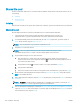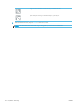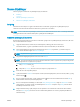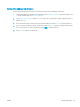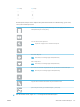HP Color LaserJet Managed MFP E77800 Series, HP LaserJet Managed MFP E72500 Series - Brukerhåndbok
Skanne til SharePoint
Skann et dokument direkte til et Sharepoint-nettsted.
●
Innføring
●
Skanne til SharePoint
Innføring
Du kan skanne et dokument på skriveren og sende samme dokument til et Microsoft
®
SharePoint-nettsted.
Denne funksjonen fjerner behovet for å skanne dokumentene til en nettverksmappe, USB-enhet eller e-
postmelding for deretter å laste
lene opp på SharePoint-nettstedet.
Skann til SharePoint
®
støtter alle skannealternativer, inkludert muligheten for å skanne dokumenter som bilder
eller bruke OCR-funksjonen til å opprette
tekstler eller søkbare PDF-ler.
MERK: Før du kan skanne til SharePoint, må skriveradministratoren eller IT-avdelingen din bruke HPs
innebygde webserver til å aktivere og kongurere funksjonen.
Skanne til SharePoint
Følg denne fremgangsmåten for å skanne et dokument direkte til et SharePoint-nettsted.
1. Legg dokumentet med forsiden ned på skannerglasset, eller legg det med forsiden opp i
dokumentmateren, og juster papirskinnene slik at de passer til størrelsen på dokumentet.
2. Fra startskjermbildet på skriverens kontrollpanel går du til Skann-programmet, og deretter velger du
Skann-ikonet. Deretter velger du Skann til SharePoint®.
MERK: Det kan hende du må logge deg på skriveren for å bruke denne funksjonen.
3. Når du skal velge et hurtigsett, trykker du på Velg under Hurtigsett, velger et hurtigsett og deretter Last
inn.
4. Velg tekstfeltet Filnavn: for å åpne et tastatur, skriv inn navnet på len, og velg Enter-knappen .
5. Hvis du vil kongurere innstillinger, for eksempel Filtype og oppløsning, Sider og Retning på innhold, velger
du Alternativer nederst i venstre hjørne, og velger deretter innstillingene fra Alternativer-menyene. Hvis du
blir bedt om det, velger du Ferdig.
6. Valgfri forhåndsvisning: Trykk på høyre side av skjermen for å forhåndsvise dokumentet. Du kan bruke
knappene Utvid og Skjul på venstre side av forhåndsvisningsfeltet for å utvide og skjule skjermbildet for
forhåndsvisning.
Utvid-knapp Skjul-knapp
Bruk knappene på høyre side av skjermen til å justere alternativene for forhåndsvisning, og til å ordne,
rotere, sette inn eller fjerne sider.
128 Kapittel 6 Skanning NOWW